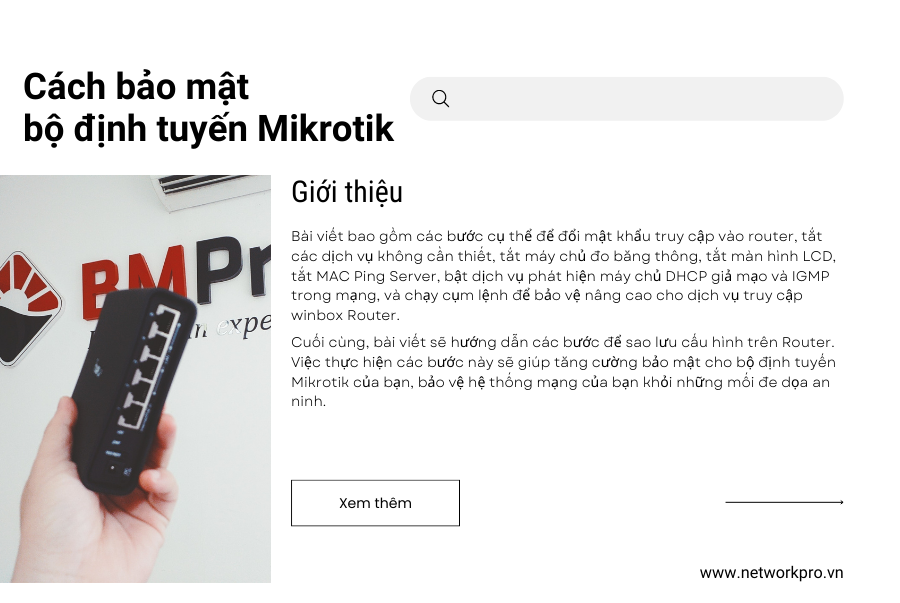Bài viết này sẽ hướng dẫn các bước cơ bản để bảo mật bộ định tuyến Mikrotik. Bài viết bao gồm các bước cụ thể để đổi mật khẩu truy cập vào router, tắt các dịch vụ không cần thiết, tắt máy chủ đo băng thông, tắt màn hình LCD, tắt MAC Ping Server, bật dịch vụ phát hiện máy chủ DHCP giả mạo và IGMP trong mạng, và chạy cụm lệnh để bảo vệ nâng cao cho dịch vụ truy cập winbox Router.
Cuối cùng, bài viết sẽ hướng dẫn các bước để sao lưu cấu hình trên Router. Việc thực hiện các bước này sẽ giúp tăng cường bảo mật cho bộ định tuyến Mikrotik của bạn, bảo vệ hệ thống mạng của bạn khỏi những mối đe dọa an ninh.
Giới thiệu về bộ định tuyến Mikrotik và tầm quan trọng của bảo mật
Bộ định tuyến Mikrotik là một trong những thiết bị được sử dụng rộng rãi trong việc quản lý mạng, đặc biệt là mạng WiFi trong các doanh nghiệp, khách sạn, trường học và các tổ chức khác. Mikrotik cung cấp nhiều tính năng mạnh mẽ để quản lý và điều khiển mạng, tuy nhiên điều này cũng đồng nghĩa với việc nó trở thành mục tiêu cho các cuộc tấn công mạng.
Một bộ định tuyến Mikrotik không được bảo mật đúng cách có thể bị tấn công, dẫn đến mất dữ liệu, bị lây nhiễm virus hoặc bị kiểm soát từ xa bởi các hacker. Do đó, việc bảo mật bộ định tuyến Mikrotik là vô cùng quan trọng để đảm bảo an toàn cho mạng của bạn.
Trong bài viết này, chúng ta sẽ tìm hiểu cách bảo mật bộ định tuyến Mikrotik để đảm bảo an toàn cho mạng của bạn.
|| ĐỌC THÊM: Các Bước Cơ Bản Để Cấu Hình Cổng WAN Router Mikrotik
10 Bước bảo mật bộ định tuyến Mikrotik
Để tăng tính bảo mật cho Router, bạn có thể thực hiện các bước sau:
Bước 1: Thay đổi ngay mật khẩu đăng nhập vào Router.
Để làm điều này, truy cập vào Menu System – User, click chuột phải vào tài khoản và chọn Password.
Bước 2: Tắt tất cả các dịch vụ không cần thiết trên Router.
Để làm điều này, truy cập vào Menu IP – Services và tắt tất cả các dịch vụ, ngoại trừ dịch vụ winbox.
Bước 3: Tắt dịch vụ khám phá thiết bị xung quanh trên Router.
Để làm điều này, truy cập vào Menu IP – Neighbors và chọn none.
Bước 4: Tắt dịch vụ phân giải tên miền trên Router.
Để làm điều này, truy cập vào Menu IP – DNS và bỏ tích vào mục Allow Remote Request.
Bước 5: Tắt máy chủ đo băng thông trên Router.
Để làm điều này, truy cập vào Menu Tools – BWTest Server và bỏ chọn Enable.
Bước 6: Tắt màn hình LCD và mã PIN trên Router có màn hình LCD.
Để làm điều này, chọn vào LCD và bỏ tích vào mục Enable.
Bước 7: Tắt MAC Ping Server trên Router.
Để làm điều này, truy cập vào Menu Tools – MAC Server và chọn mục MAC Ping Server.
Bước 8: Bật dịch vụ phát hiện máy chủ DHCP giả mạo và IGMP trong mạng.
Để làm điều này, truy cập vào mỗi Bridge đã tạo và tích vào các mục.
Bước 9: Chạy cụm lệnh để bảo vệ nâng cao cho dịch vụ truy cập winbox Router.
Sau khi tắt các dịch vụ ở bước số 2, dịch vụ Winbox vẫn có thể bị tấn công từ xa bởi các kẻ không trách nhiệm. Để ngăn chặn điều này, sao chép và dán cụm lệnh bên dưới để bảo vệ chặt chẽ hơn. Sau 3 lần đăng nhập sai qua công cụ Winbox, người truy cập sẽ bị chặn trong vòng 10 ngày.
/ip firewall filter
add action=drop chain=input dst-port=8291 protocol=tcp src-address-list=Danh_Sach_Chan
add action=add-src-to-address-list address-list=Danh_Sach_Chan address-list-timeout=1w3d
chain=input connection-state=new dst-port=8291 protocol=tcp src-address-list=Lan_3
add action=add-src-to-address-list address-list=Lan_3 address-list-timeout=1m chain=input
connection-state=new dst-port=8291 protocol=tcp src-address-list=Lan_2
add action=add-src-to-address-list address-list=Lan_2 address-list-timeout=1m chain=input
connection-state=new dst-port=8291 protocol=tcp src-address-list=Lan_1
add action=add-src-to-address-list address-list=Lan_1 address-list-timeout=1m chain=input
connection-state=new dst-port=8291 protocol=tcp
Bước 10. Sao lưu cấu hình trên Router.
Chúng tôi vào Menu Files – Backup.
|| ĐỌC THÊM: Hướng Dẫn Cấu Hình Giới Hạn Băng Thông Trên Router Mikrotik
Kết luận:
Trong bài viết này, chúng ta đã tìm hiểu về cách bảo mật bộ định tuyến Mikrotik. Chúng ta đã bắt đầu bằng việc đổi mật khẩu đăng nhập vào router và tắt các dịch vụ không cần thiết. Sau đó, chúng ta đã tìm hiểu cách tắt các dịch vụ khám phá thiết bị xung quanh, dịch vụ phân giải tên miền, máy chủ đo băng thông và MAC Ping Server trên router.
Chúng ta cũng đã bật dịch vụ phát hiện máy chủ DHCP giả mạo và IGMP trong mạng để bảo vệ mạng khỏi các cuộc tấn công từ xa. Cuối cùng, chúng ta đã sao lưu cấu hình trên router để đảm bảo an toàn dữ liệu.
Việc bảo mật router là một trong những việc cần thiết nhất khi xây dựng và duy trì một mạng. Bằng cách thực hiện các bước đơn giản như trên, chúng ta có thể tăng cường bảo mật cho mạng của mình và giảm thiểu rủi ro của các cuộc tấn công từ xa.